ÚTICÉL MEGADÁSA
| „Navigáció” menü |
A kezdőképernyőn nyomja meg a(z) „Menü” majd „Navigáció” gombot a következő menük eléréséhez: - „Úti cél”; - „Útiterv”; - „Események felolvasása” - „Térképbeállítások”; - „Beállítások”. | |
További információkért a navigációs szoftverrel és a térképváltozatokkal kapcsolatban válassza ki a „Navigáció” menü képernyőjén felugró menüt, majd a(z) „Verzió” lehetőséget.
További információkért lásd a multimédia-rendszerben elérhető kezelési útmutatót, amelyhez nyomja meg a „Navigáció” menüképernyőn előugró menügombot, majd a „Használati útmutató” lehetőséget.
| „Úti cél” | ||
Az „Úti cél” menü különböző módokat kínál az úticél megadására: | |||
| „Cím” | ||
Ez a menüpont lehetővé teszi egy teljes vagy részleges cím megadását (ország, város, utca és házszám). Első használatkor a rendszer a célország kiválasztását kéri Öntől. Megadhatja a keresett város nevét vagy irányítószámát a digitális billentyűzet segítségével. A rendszer különböző városneveket ajánl fel. - Érintse meg a megjelenő város nevét a választás érvényesítéshez. - Nyissa meg a keresésének megfelelő teljes listát. | |||
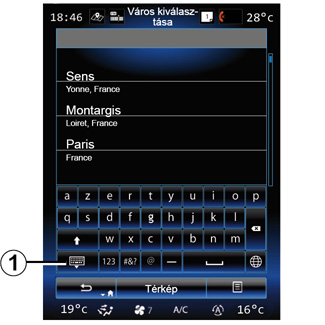
Megjegyzés: a(z) 1 gomb megnyomásával elrejtheti a numerikus billentyűzetet, és így megjelenítheti az eredmények teljes listáját. - Válassza ki a kívánt várost. - Ugyanígy járjon el az „Utca” és a „Házszám” mezőket illetően. |
Navigáció közben, ha elindít egy új célállomás keresést, az eredményt megadhatja kitérőnek, vagy egy új útvonal célállomásaként.
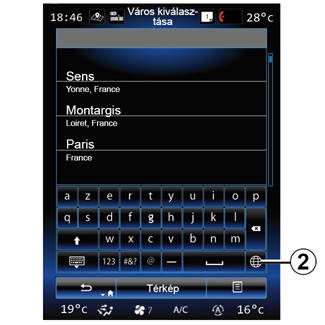

Módosíthatja a billentyűzet típusát a multimédia rendszeren a 2 gomb megnyomásával („ABC”, „Qwerty”, „Azerty” stb.). Megjegyzés: a rendszer megőrzi a memóriájában az utolsó megadott városokat. Ezek közül a városok közvetlenül is kiválaszthat egyet. Megjegyzés: kizárólag a digitális térképen szereplő, a rendszer által ismert címek adhatók meg. |
Megjegyzés: alapértelmezésként a rendszer a legutóbbi úticél országát és városát jeleníti meg. Közvetlenül megadhatja az utcanevet, ha az úti cél ugyanabban a városban található, mint a legutóbbi úticélé. |
A beszédfelismerő rendszer használata a cím megadásához Az „Úti cél” és „Útiterv” képernyőknél, nyomja meg a beszédfelismerő rendszer gombját, majd a hangjelzés után mondja ki a egy város, egy szám és/vagy egy utca nevét... |
| „Előzmények”; | |
Ez a menüpont lehetővé teszi egy úti cél kiválasztását az utoljára használt címek listájából. A memorizálások automatikusan megtörténnek. A „Navigáció” menüben válassza a „Cél”, majd a „Előzmények” pontokat. A navigálás elindításához válasszon ki a memorizált úti célok listájából egy címet. | ||
Biztonsági okokból a gépkocsi álló helyzetében végezze ezeket a műveleteket.
| „Hasznos helyek” | |
Az érdekes pont (POI) egy szolgáltatás, létesítmény vagy turisztikai látványosság, amely egy adott hely közelében helyezkedik el (kiindulási pont, célváros, útvonal közben, stb.). Az érdekes pontok kategóriák szerint vannak felosztva: éttermek, múzeumok, parkolók stb. Ha az úti célt az érdekes pontok közül szeretné kiválasztani, a „Úti cél” menüben válassza az „Navigáció”, majd „Hasznos helyek” menüpontokat. „Gyorskeresés” Egy lista megjeleníti az összeset POI-t, amely megtalálható az útvonalon (ha van ilyen) vagy az aktuális hely körül. Az érdekes pontok (POI) listáját a billentyűzet segítségével szűrheti. Válasszon egy POI-t a találatok listájából, vagy a billentyűzet használatával adja meg a kívánt/keresett POI típusát/nevét. | ||
„Egyedi keresés” Ezzel a funkcióval POI-ket kereshet egy városban vagy az útvonalon, listából való kiválasztással vagy a billentyűzeten való beírással. Ki tudja választani a keresési területet a következő kategóriák közül: - „Településen”; - „Az utolsó ismert pozícióhoz közel”; - „Az útvonal mentén” (ha van); - „Az úti cél körül” (ha van). A keresési terület kiválasztása után a képernyőn megjelenik a kategóriák („Összes”, „Repülőtér”, „Autóipar”...) szerint a POI-k listája. Válasszon ki egy kategóriát. A kategóriába tartozó összes POI megjelenik a keresési területen. Válassza ki a kívánt POI-t a navigálás indításához. |
Kategóriák (Töltőállomás/Parkolás/Étterem/Szállás) Az„Hasznos helyek” menüben szereplő kategóriák kiválasztásával kereshet érdekes pontokat. Ezen a képernyőn gyors keresést indíthat az előre meghatározott POI-kategóriára vonatkozóan: - „Töltőállomás” az útvonalon. - „Parkolás” a célállomáshoz közel. - „Étterem” az útvonalon. - „Szállás” a célállomáshoz közel. Ha még nincs útvonal vagy úticél beállítva, a rendszer ezeket a POI-ket a jármű aktuális vagy legutóbbi elmentett helyzetének a közelében fogja keresni. |
| „Címlista” | ||
Ezzel a menüvel címeket menthet el a címlistába, amelyeket később úticélként állíthat be. Ezáltal a rendelkezésére állnak a következő funkciók: | |||
„Otthon” | |||
Ez az opció lehetővé teszi a lakóhelyére történő navigálást. Ha először választja a(z) „Otthoni” lehetőséget a(z) „Címlista” menüben, a rendszer megkérdezi, hogy elmentse-e az otthoni címét a GPS-pozíció, „Cím”, „Hasznos helyek”, „Előzmények”, „Térképről” vagy a „Koordináták” kiválasztásával. Válassza ki a preferált eljárást az otthoni cím megadásához, és hagyja jóvá. | |||
„Vállalat” | ||
Ez a menü lehetővé teszi a munkahelyére történő navigálás elindítását. Ha először választja a(z) „Vállalat” lehetőséget a(z) „Címlista” menüben, a rendszer megkérdezi, hogy megjegyezze-e a munkahelyi címét a GPS-pozíció, „Cím”, „Hasznos helyek”, „Előzmények”, „Térképről”, „Koordináták” stb. kiválasztásával. Válassza ki az utat, amelyen keresztül meg kívánja munkahelyi címét, majd érvényesítse azt. Megjegyzés: az otthoni vagy munkahelyi címének visszaállításához nyomja meg az előugró menü gombját a „Címlista” menüben, majd az „Otthoni cím visszaállítása” vagy a „ Munkahelyi cím visszaállítása” gombot. |
| „Koordináták” | |
Ez a funkció lehetővé teszi az úti cél megadását a földrajzi szélesség és a földrajzi hosszúság koordinátáinak segítségével. | ||
| „Keresés a térképen” | |
Ez a funkció lehetővé teszi az úticél meghatározását a térképen korábban kijelölt pont segítségével. A „Navigáció” menüben válassza a „Úti cél”, majd a „Keresés a térképen” pontokat. Mozgassa a térképet, és állítsa a kurzort az úti célra, majd érvényesítse a választást a „Kész” gomb megnyomásával: a rendszer kiszámítja az útvonalat. | ||
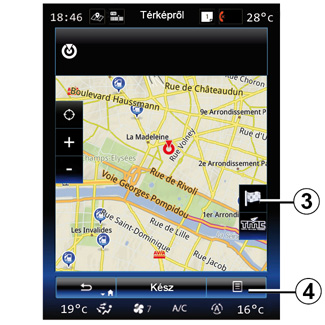
Helyi menü 4 Az előzőekben leírtak szerint válasszon úticélt, majd érintse meg a(z) 4 pontot a következő funkciók eléréséhez: - „Helyek a kurzor körül”; - „Hozzáadás címlistához”; - „Hírek”. |
„Helyek a kurzor körül” Ezen funkció segítségével a kiválasztott hely közelében kereshet érdekes pontokat. A találatokra rákereshet, azokat szűrheti és rendezheti, illetve megjelenítheti a térképen az összes találatot. „Hozzáadás címlistához” Ez a funkció lehetővé teszi a kiválasztott hely elmentését a címlistába. „Hírek” Ez a funkció információkat (cím, földrajzi szélesség és hosszúság) ad a kiválasztott helyről. |
Az úti cél érvényesítése
Az úti célra vonatkozó információk megadását követően a rendszer megjeleníti az útvonal összefoglalását az érvényesítéshez. Nyomja meg a Kész gombot a képernyő alsó részén a megerősítéshez. A rendszer elvégzi a számítást.
Megjegyzés: a számítási kritériumok az útvonal beállításaiban módosíthatók.
A számítás megtörténte után a rendszer megjeleníti az útvonalat.
Megjegyzés: ha nem érinti meg a képernyőt ez az oldal 10 másodperc után bezáródik,.és a navigáció automatikusan elindul, ha nem áll fenn az utazást korlátozó tényez.
Az úticél érvényesítéséhez és a navigálás aktiválásához, nyomja meg a gombot: „Tervezés”.
Megjegyzés: Folyamatban lévő útvonal hiányában a „Cél” menü 3 gyorsparancsa jelenik meg a térképen.
Biztonsági okokból a gépkocsi álló helyzetében végezze ezeket a műveleteket.
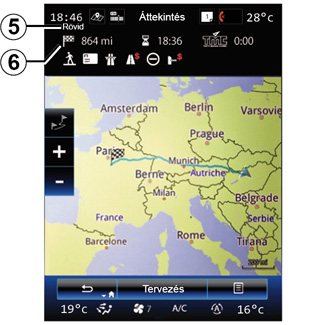
Az útvonal összefoglalása
A képernyő két részből áll:
- A(z) 5 rész jelzi a használt útvonal-tervezési módszert;
- a(z) 6 utazási zóna egy útvonal-összefoglalót mutat (távolság, utazási idő, forgalom és az útvonalat érintő útkorlátozások).
Az úti cél irányába történő navigáció elindításához nyomja meg a képernyőn alján lévő „Tervezés” gombot.

Helyi menü 7
Nyomja meg a felugró menü 7 gombját, ha szeretne belépni az alábbi menükbe:
- „Alternatív útvonalak”;
- „Útiterv”;
- „Útvonal-beállítások”;
- „Útvonal címlistához adása”;
- „Útvonal szimulálása”.
„Alternatív útvonalak”
Ezzel az opcióval módosíthatja az útvonal-számítás módját a következő három felajánlott lehetőség közül (a képernyő jobb oldalán):
- „Gyors”;
- „Takarékos”;
- „Rövid”.
„Útiterv”
A képernyő tetején három fül látható („Normál”, Utak és „Összefoglalás”) amivel megtekintheti az útvonalterv előnézetét.
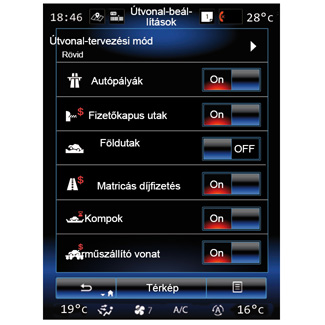
„Útvonal-beállítások”
„Útvonal-tervezési mód”
Ez a funkció lehetővé teszi az útvonaltervezés módjának megváltoztatását. Egy útvonal-tervezési mód kiválasztásával meghatározza a következő úticélok alapértelmezett útvonaltervezési módját is.
A különböző útvonaltervezési módok megmeréséhez látogasson el a „Térképbeállítások” fejezethez.
Útvonal-preferenciák
Az útvonal-preferenciák korlátozó szempontból határozzák meg az útvonal kiszámítását. Az egyéb kiegészítő információkkal kapcsolatban lásd a(z) „Térképbeállítások” című fejezetet.
„Alternatív útvonalak”
Ezzel a funkcióval hozzáadhatja a címjegyzékbe korábban beírt útvonalat a multimédia rendszeren.
A térkép aktualizálására szóló garancia
Az új gépkocsi átadását követően a térkép ingyenes frissítése csak meghatározott ideig vehető igénybe. Ezen túl a frissítésekért fizetni kell.
Bővebb információk érdekében vegye fel a kapcsolatot a márkakereskedéssel.
A térképekhez rendszeresen jelennek meg frissítések. Bizonyos esetekben előfordulhat, hogy az úthálózatot fejlesztették, de a térképrendszer még nem került ez alapján frissítésre.








